Logro 5, consigna 1: Reseña SteemWord.org | @aitzianys
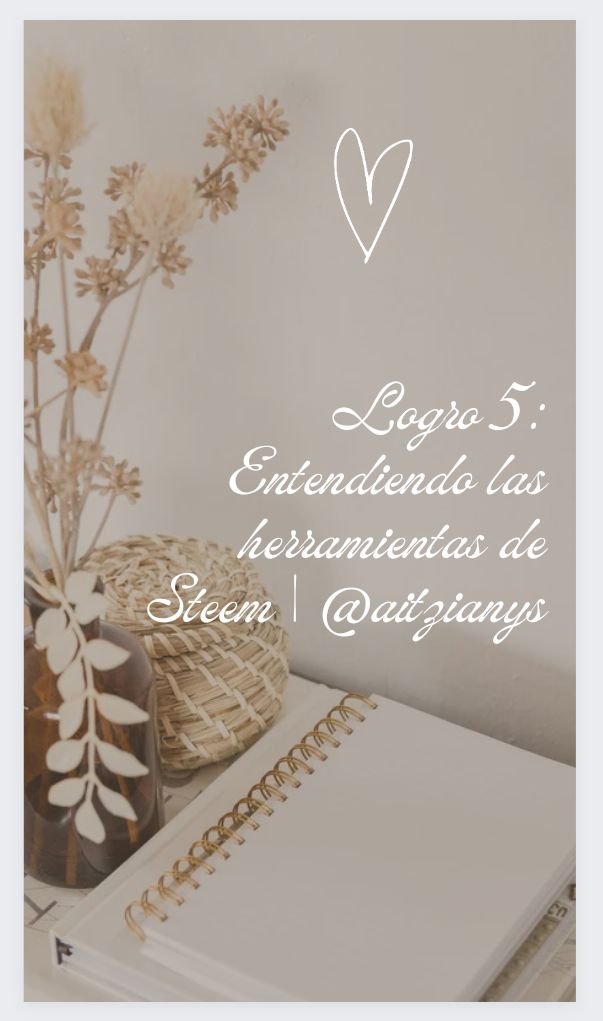
Hola nuevamente amigos el Señor les bendiga, me encuentro una vez más por acá para publicar en esta ocasión la consigna 1 de mi logro 5. Agradecida primeramente con Dios por permitirme llegar hasta aquí y por el entendimiento que me da cada día para entender y comprender cada uno de los logros de esta preciada comunidad. Para el cumplimiento de esta consigna, debo desarrollar un contenido explícito que trate sobre como funciona la herramienta SteemWord.org desarrollada por @steemchiller. Pues sin más preámbulos los invito a continuar leyendo mi post para que se informen acerca de este tema, lo primero que tendríamos que saber es:
¿Qué es SteemWord.org?
Es una herramienta muy importante, ya que en ella podemos encontrar toda la información de nuestra cuenta, cabe destacar que se encuentra fundamentada en la cadena de bloques de Steem y su objetivo es simplificar los trámites de nuestra cuenta.
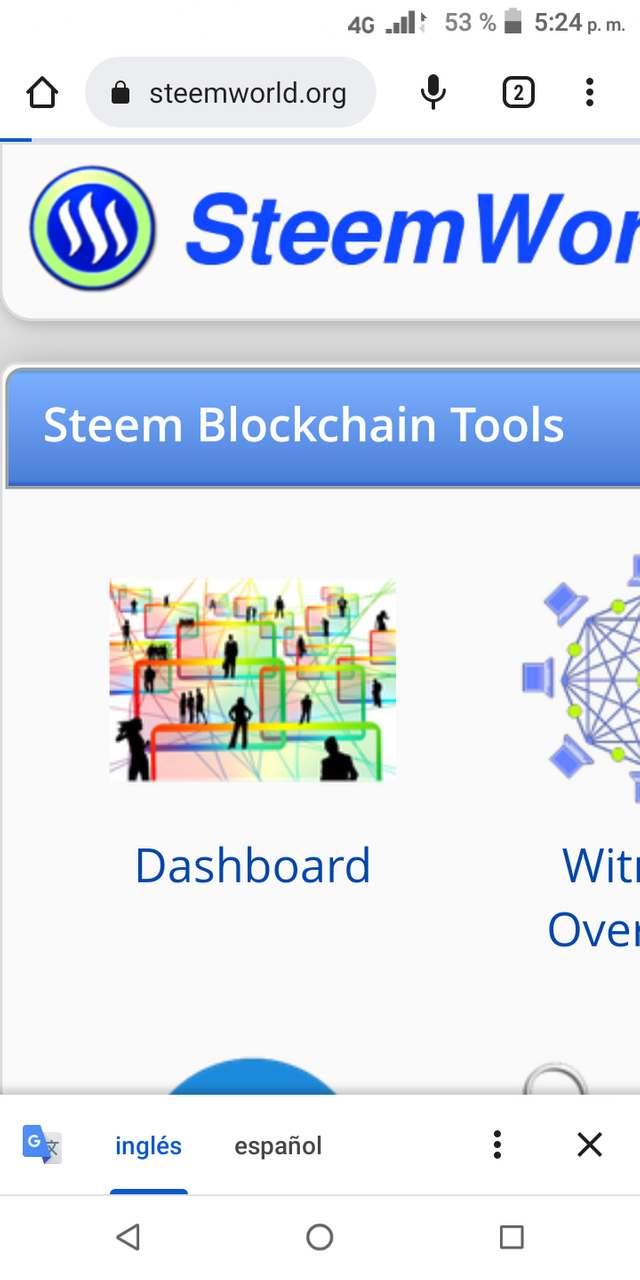
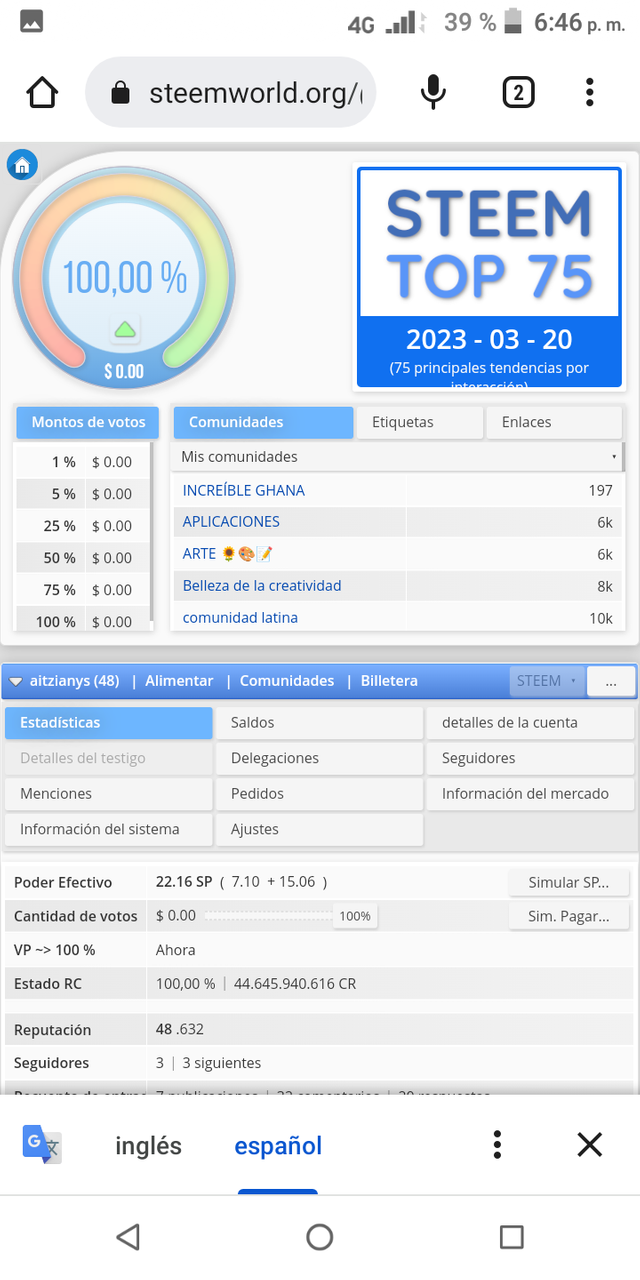
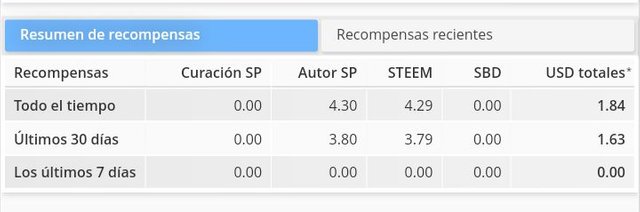
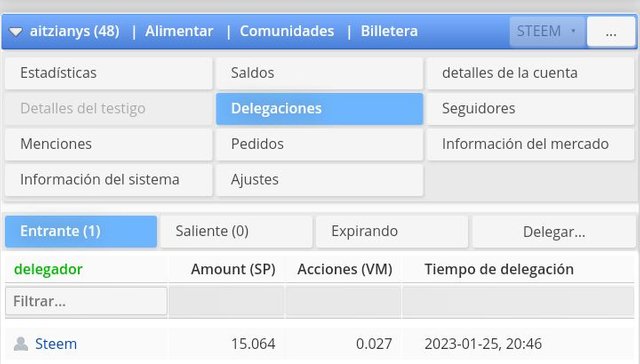
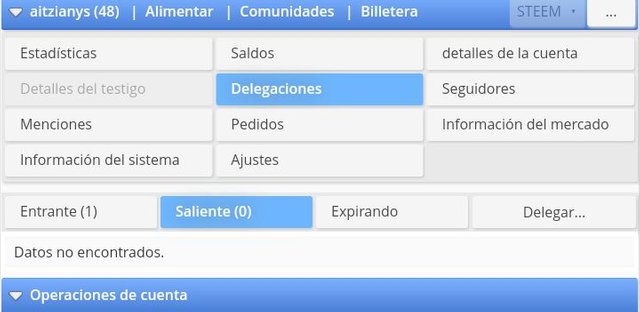
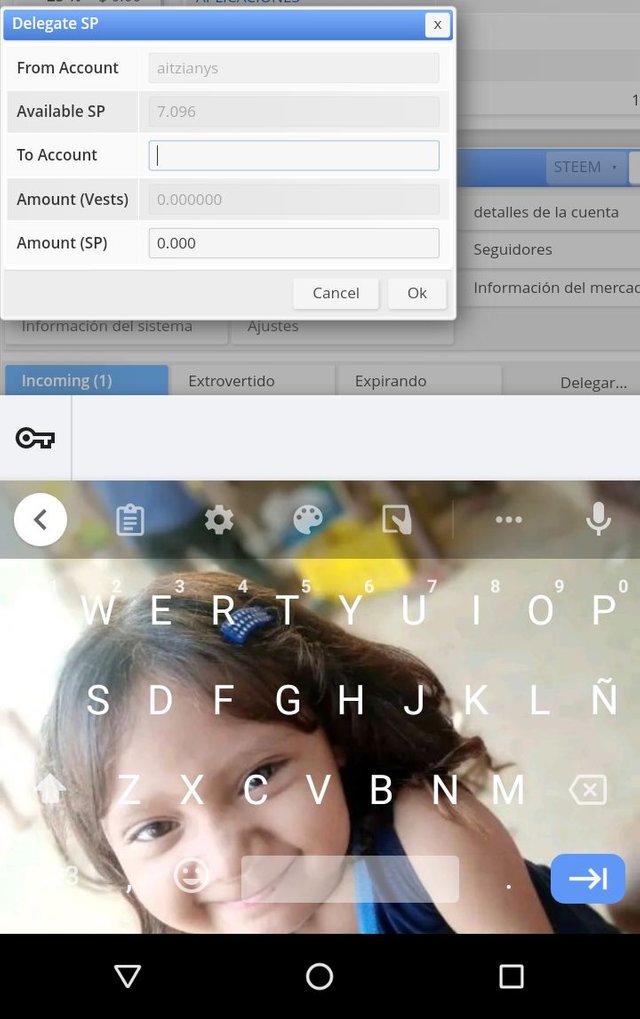

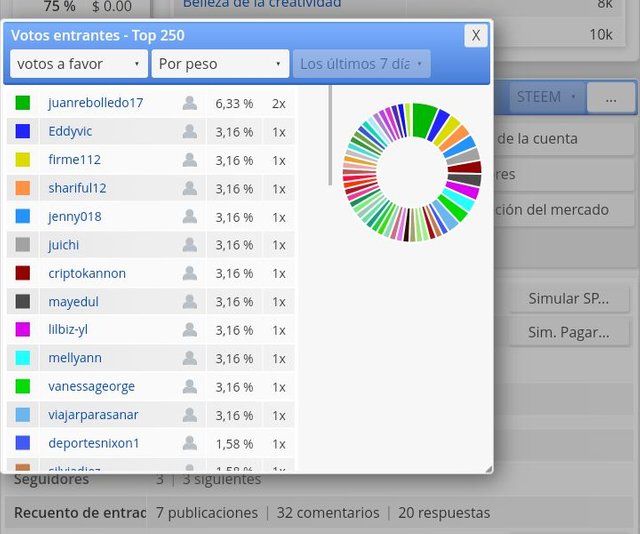
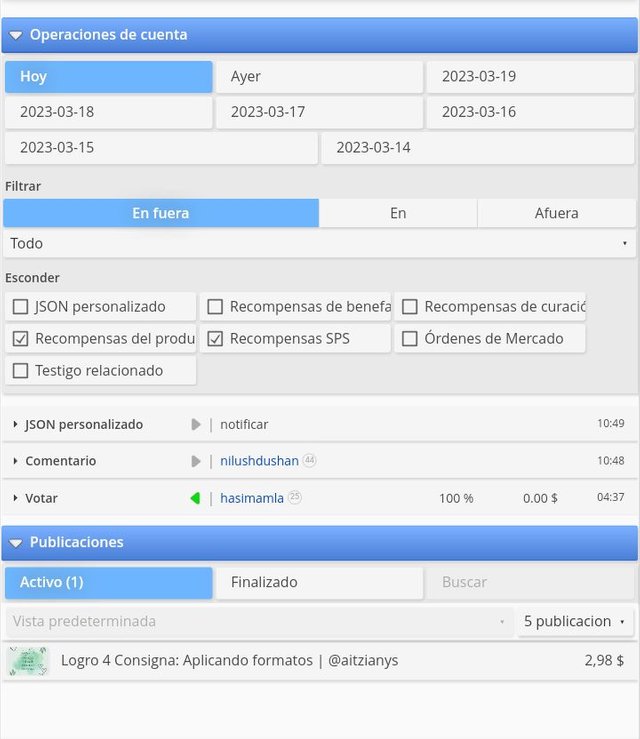
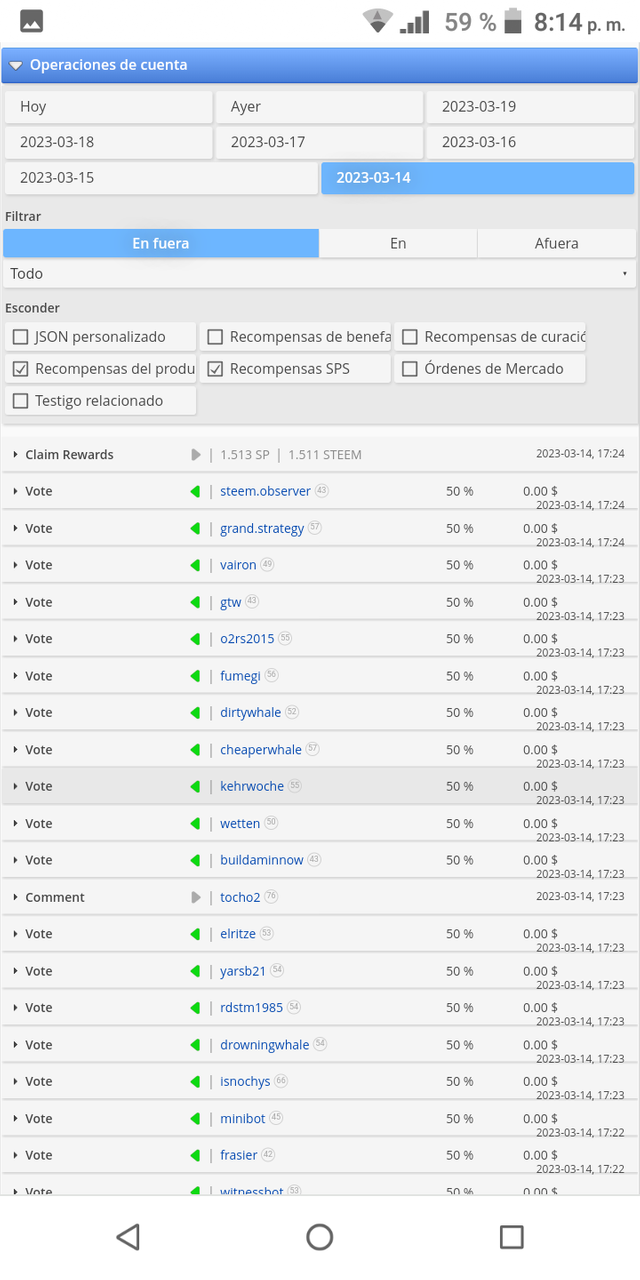
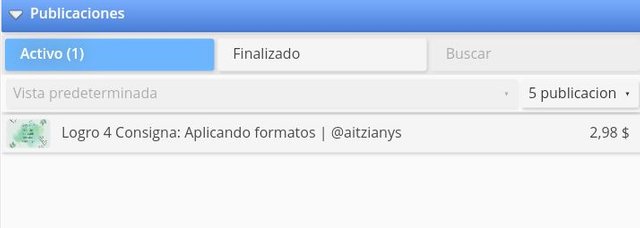
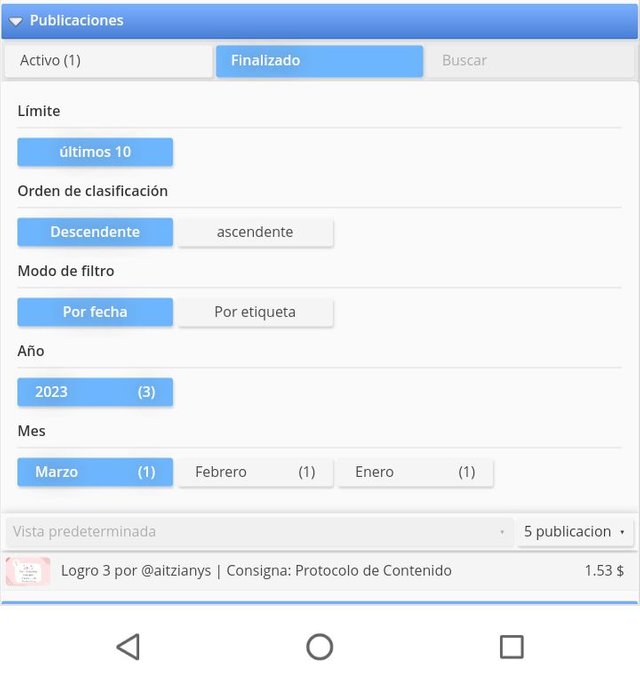
Teniendo esto en claro, podemos acceder a SteemWord.org al cargarnos ingresamos nuestro nombre de usuario.
Luego de esto presionamos donde dice “Dashboard”
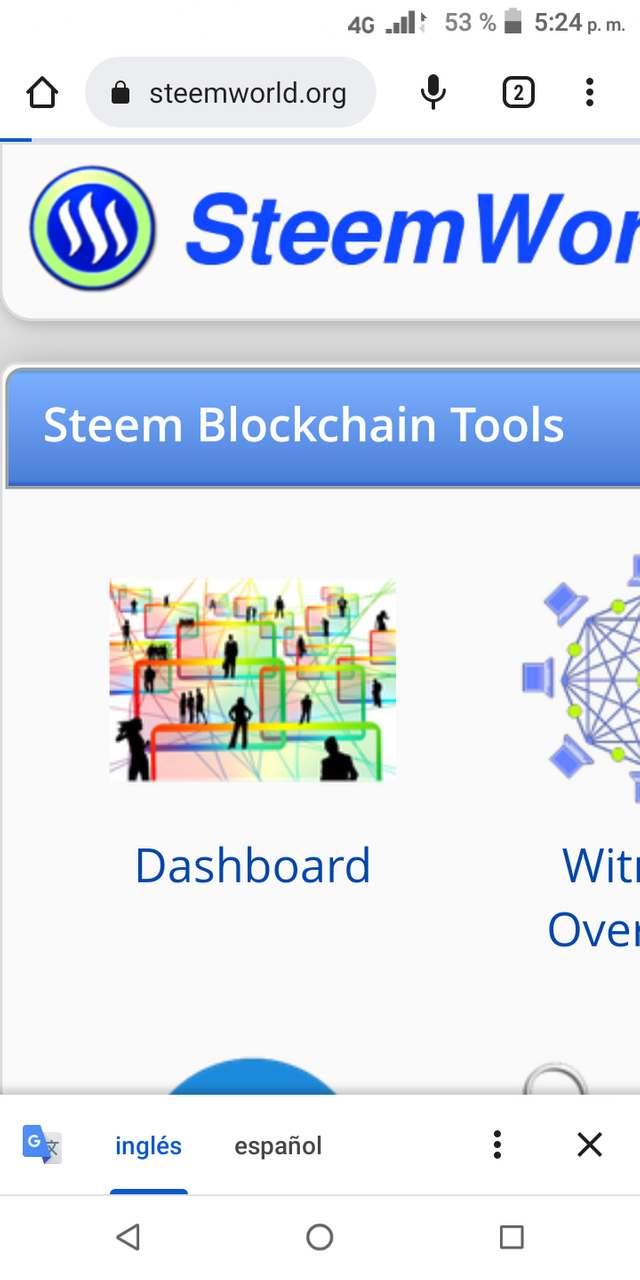
Seguidamente nos dirigirá a esta página
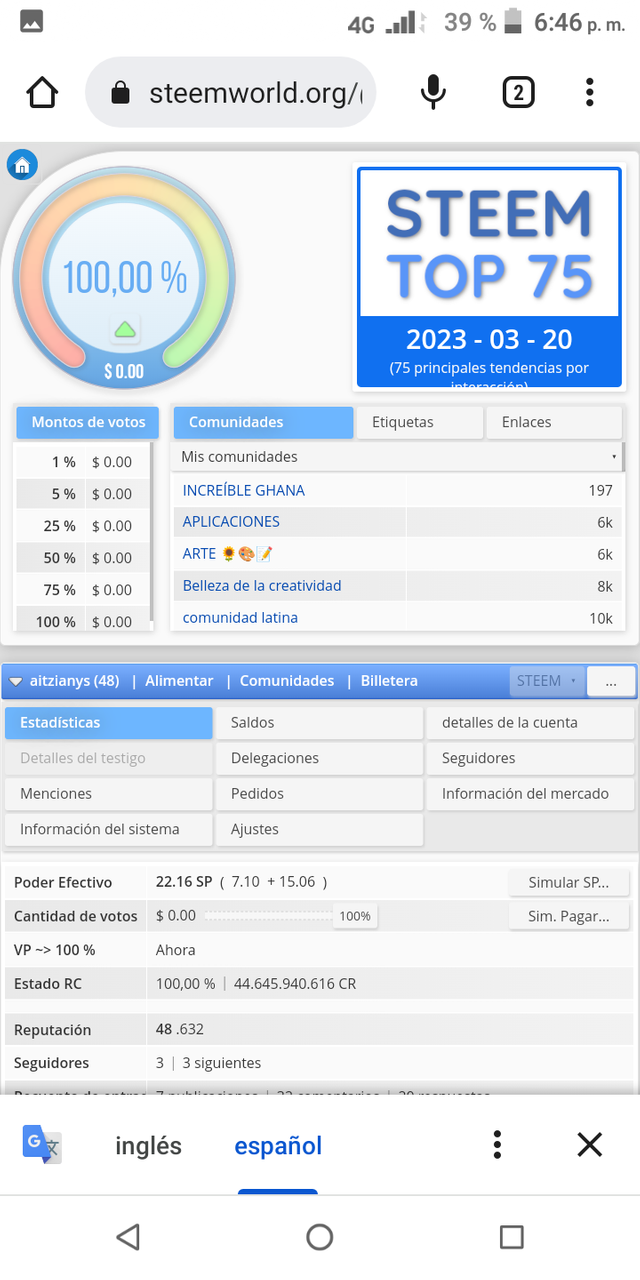
Ya planteado esto a continuación les presento las preguntas asignadas en mi consigna con sus respectivas respuestas:
¿Cómo podemos ver el resumen de recompensas histórico, de los últimos 30 días y de los últimos 7 días? (Rewards Summary)
R. Lo primero que debemos hacer es irnos al rectángulo donde dice resumen de recompensas y allí nos muestra detalladamente todas nuestras recompensas de los últimos 30 y los últimos 7 días.
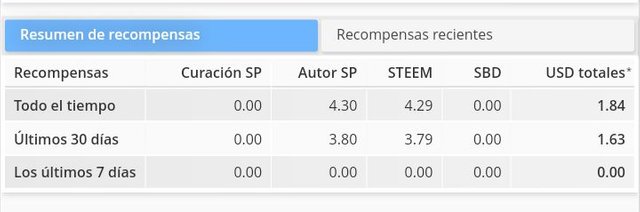
¿Qué son las delegaciones, qué tipos de delegaciones se puede hacer y cómo hacerlo?
R. Se le llama “delegaciones” al hecho de cuando un usuario le otorga a otro su Steem Power por un plazo limitado, siendo así ambos los beneficiarios. A su vez esta tiene 2 tipos entrantes y salientes.
✓Entrantes ⬇️: Se refiere a cuando recibimos el Steem Power de otro usuario por tiempo limitado y lo podemos observar acá.
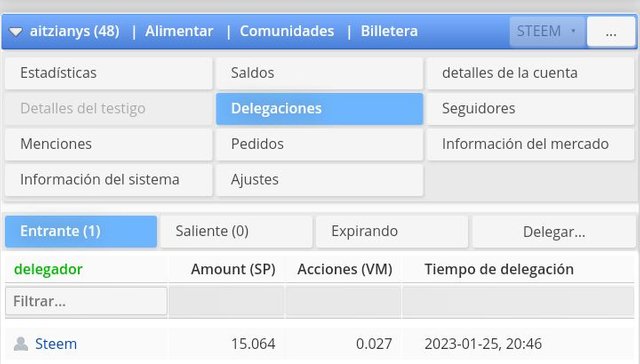
✓Salientes ⬆️: Se refiere a cuando somos nosotros quiénes le enviamos nuestro Steem Power a otro usuario por un determinado tiempo, y lo podemos observar acá.
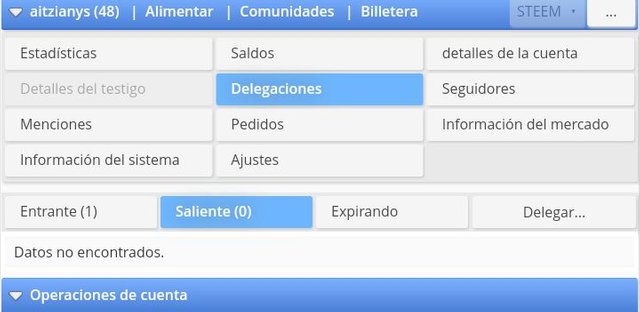
✓Para realizar esta operación sólo debemos seleccionar “delegaciones” presionar “delegar” e introducir el nombre del usuario al cual le enviaras tu Steem Power, confirmas y listo. 😉
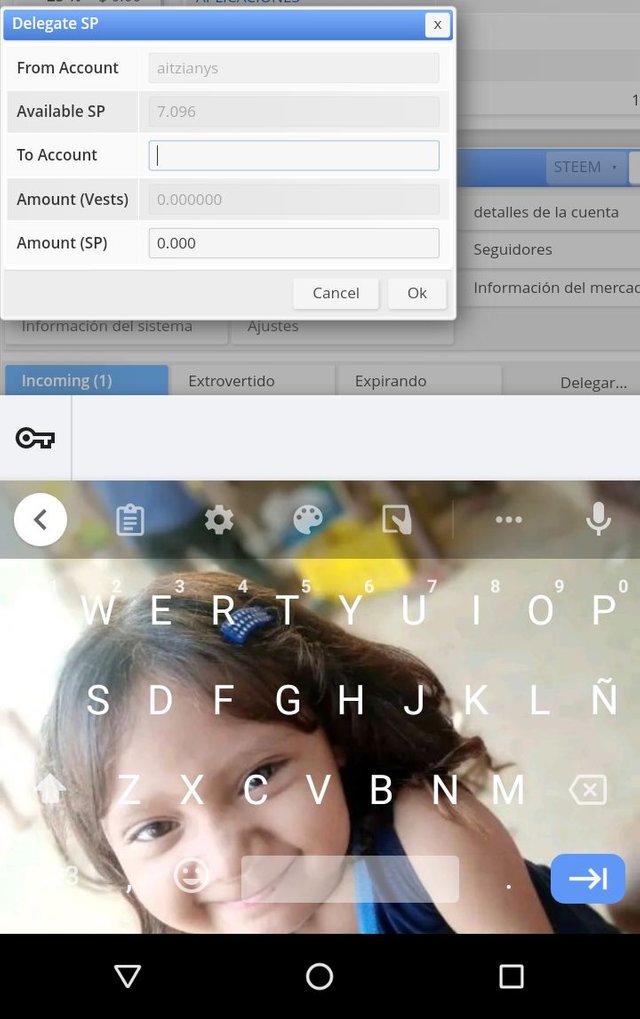
¿Cómo chequear los votos que hiciste y recibiste?
R. Para esta operación, sólo debemos seleccionar, nuevamente “estadísticas” y te vas a la parte inferior donde dice “recuento de votos”.
Acá te detalla cuantos votos has realizado y cuantos has recibido, por ejemplo en mí caso yo sólo he hecho 9 votos y he recibido 85 votos.

Y si quieres un resumen más explicito con los votos, sólo debes presionar allí mismo en la parte derecha donde dice “Inc. Votos...” y te mostrará esta gráfica.
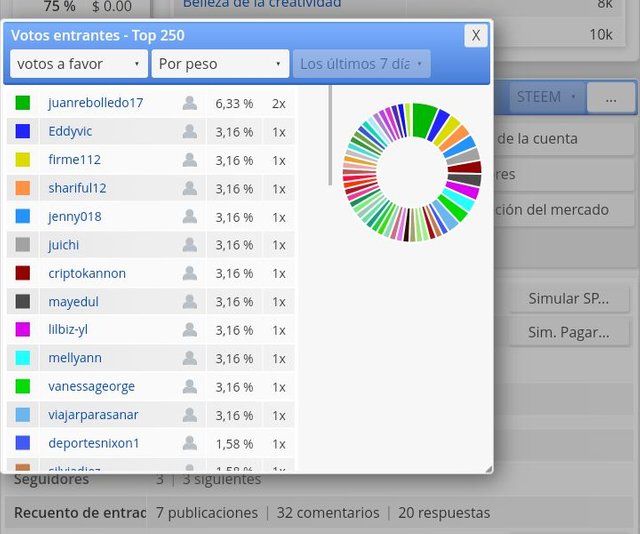
¿Cómo revisar las operaciones de una cuenta en los últimos 7 días y qué detalles se pueden ver?
Primeramente, debemos irnos más abajo hasta la sección donde dice “operaciones de cuenta”.
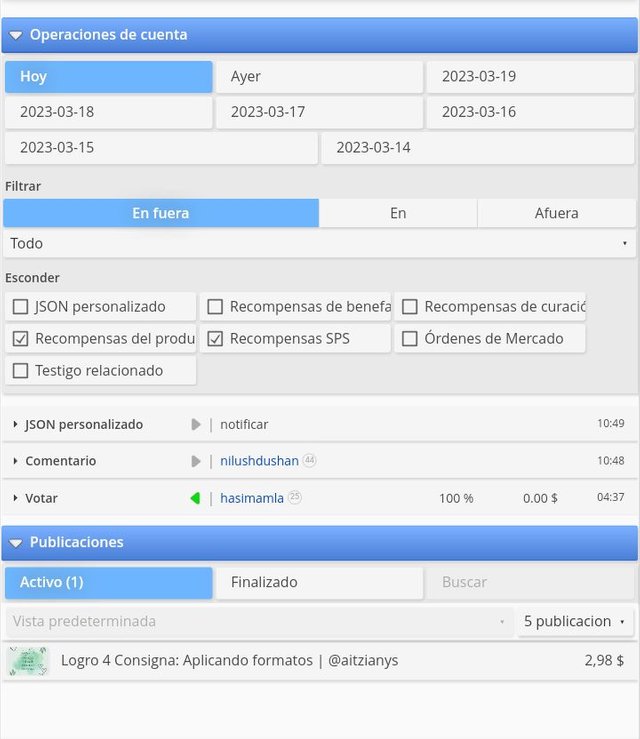
Allí haces click en la fecha que deseas consultar (en este caso sería el 14 del mes y año en curso). Al cliquear la fecha que deseas consultar se desglosarán todos los movimientos de la fecha que seleccionaste hasta la fecha en curso.
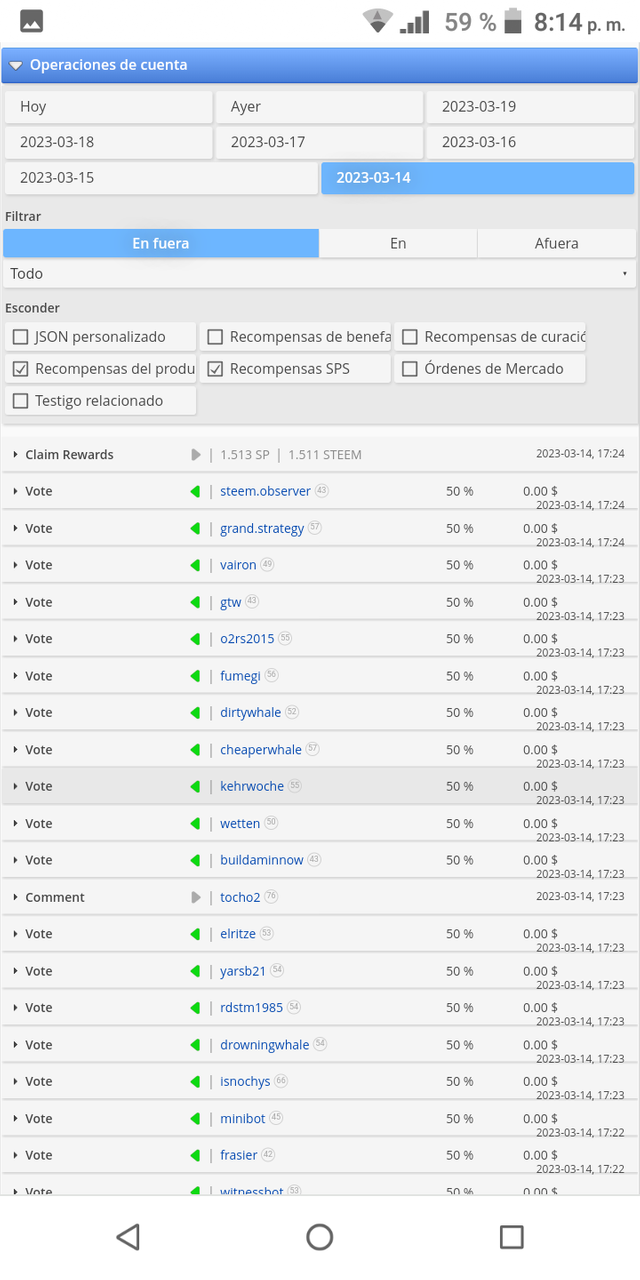
Además de esto puedes observar otros detalles, como por ejemplo las publicaciones que has realizado. En la sección “activo” se muestran las que aún están activas para votar y por pagos pendientes.
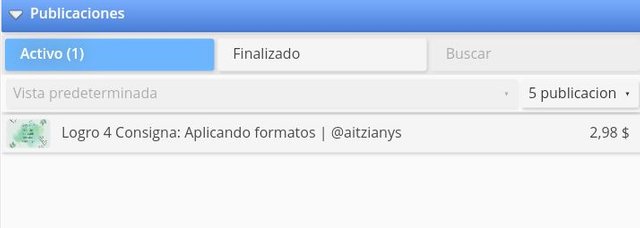
Y en la sección “finalizado” se muestran las que ya te cancelaron en tu billetera Steem.
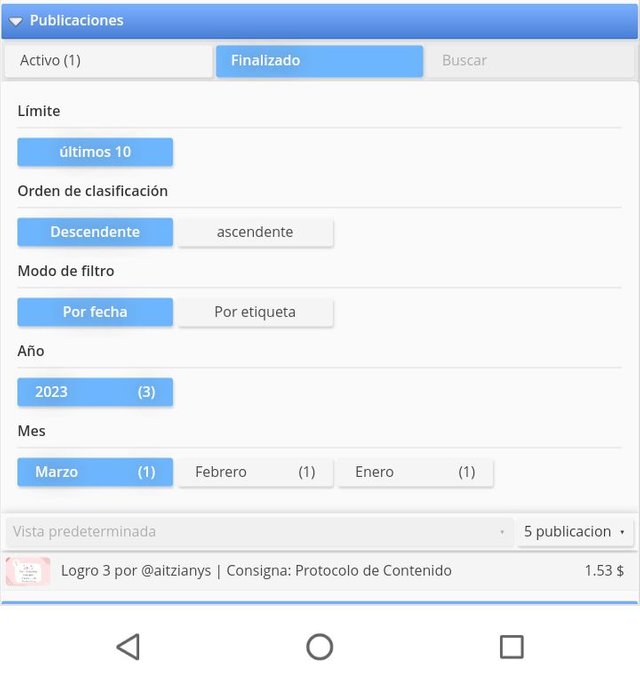
¿Qué son las recompensas de curación, de autor y beneficiario? Menciona cuales fueron tus recompensas de curación, de autor y beneficiario en los últimos 7 días.
R. ✓De curación: Estas se titulan así, ya que son las que nos otorgan por curar otra publicación, es decir votar a favor en los post de otros usuarios.
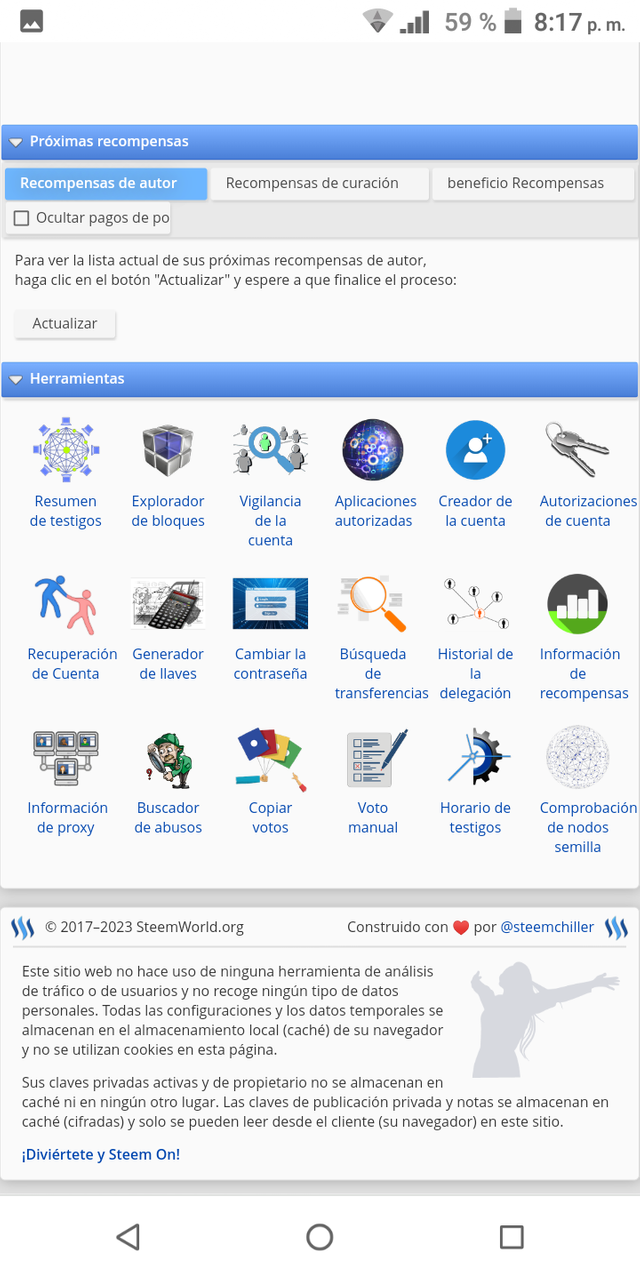
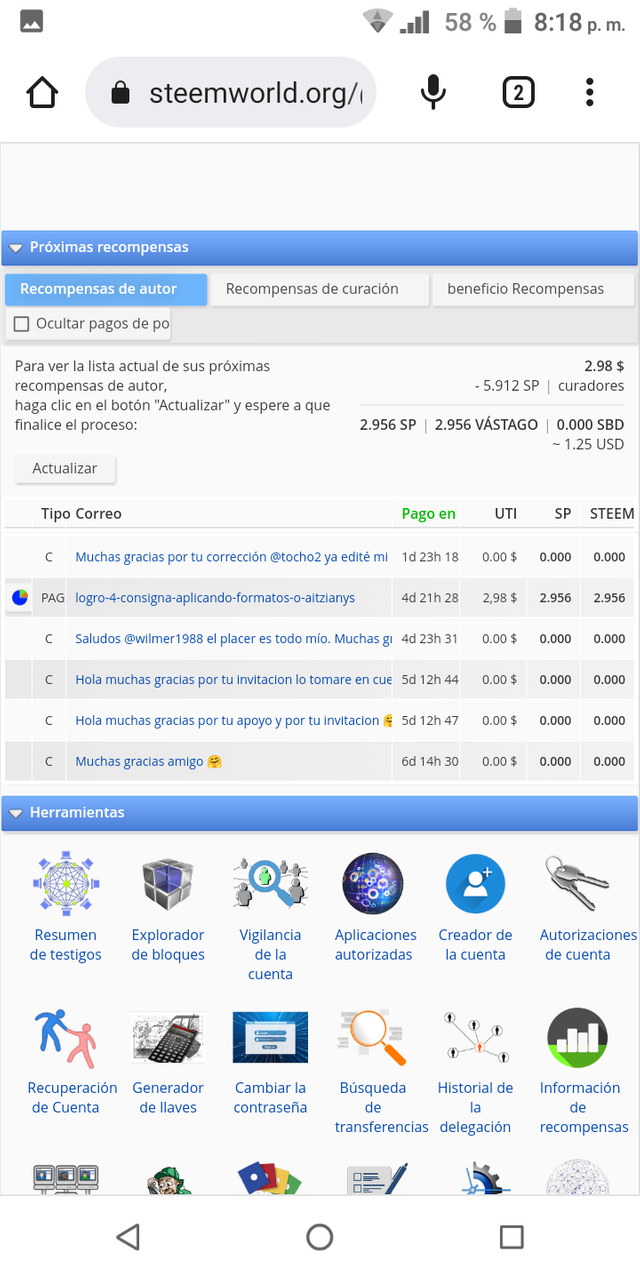
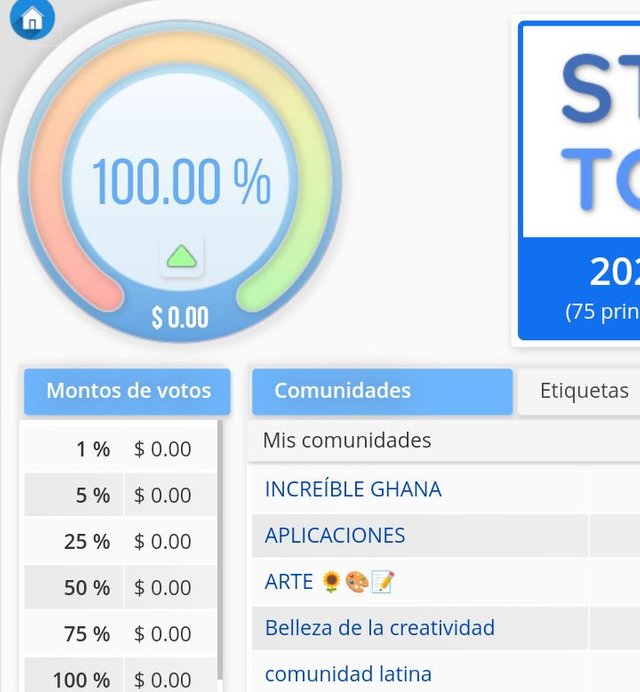
✓De autor: Su nombre se debe a que estas son las que nos otorgan cuando hacemos nuestras propias publicaciones.
✓Beneficiario: Son las que nos otorgan con Steem Power y las pueden dividir entre un máximo de 8 usuarios.
A continuación les muestro mis recompensas. Para esto, debemos bajar hasta donde dice “próximas recompensas” y luego hacemos click en “actualizar”.
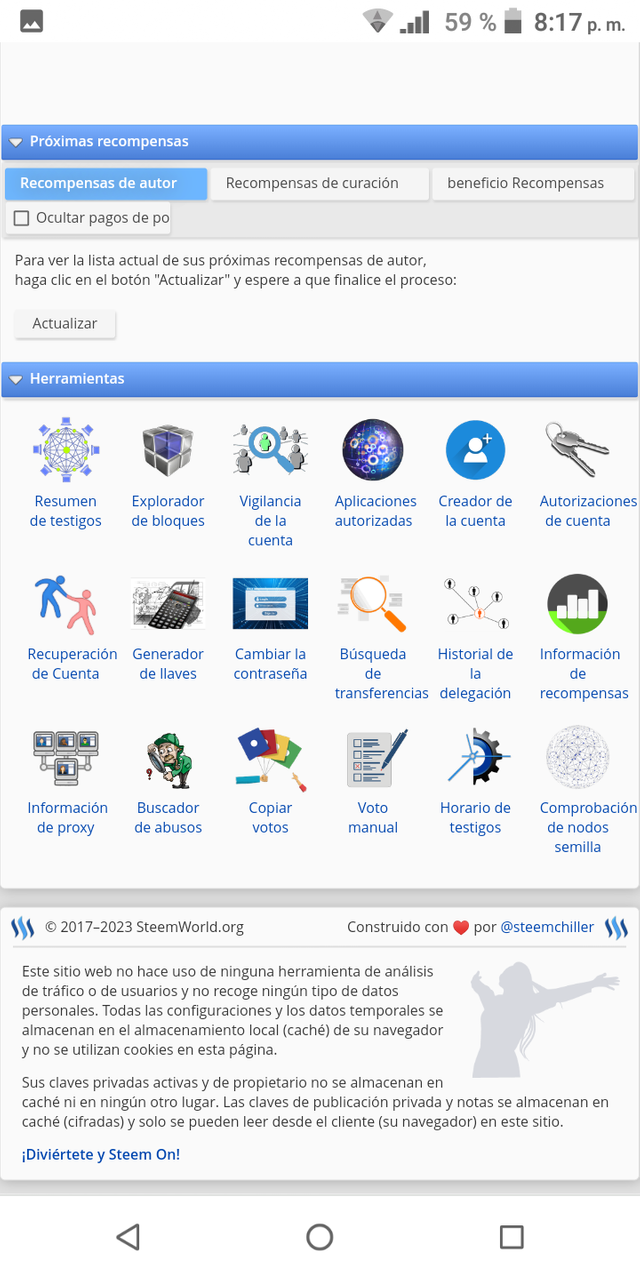
Después de hacer click (y esperar que el proceso finalice) se desglosarán tus próximas recompensas, allí en la parte superior podrás consultar cada una de ellas.
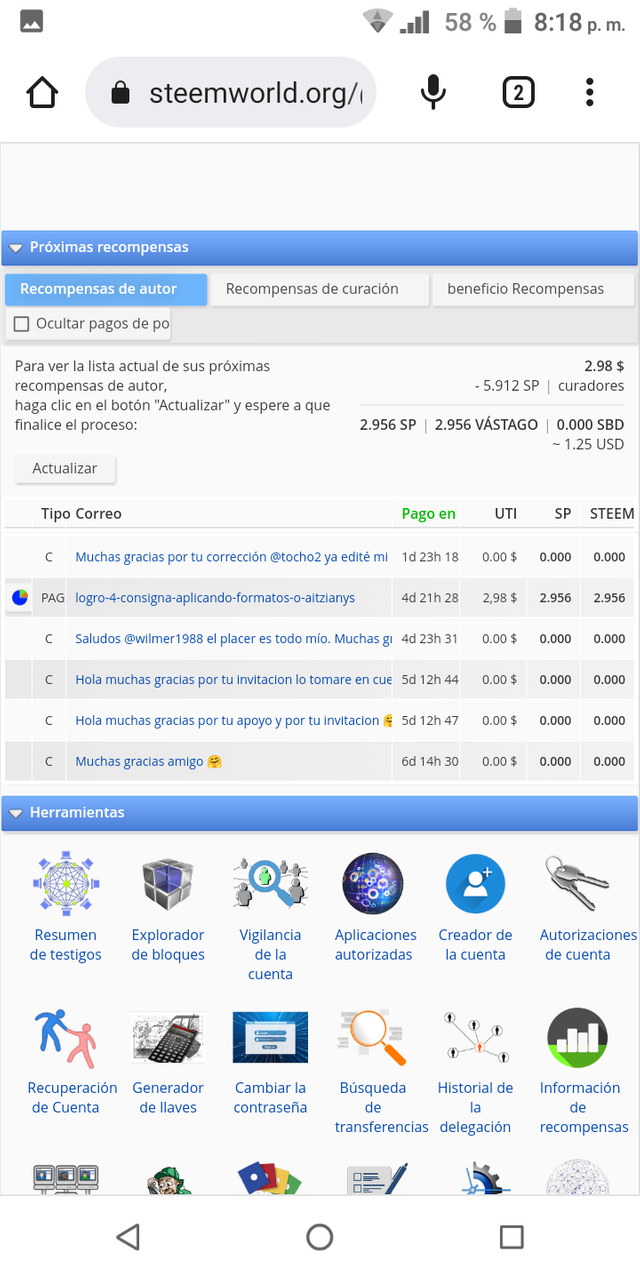
¿Cómo ver el valor de tu voto y los distintos tipos de valores utilizando esta herramienta?
Al acceder en “Dashboard” podemos observar una gráfica circular en la parte superior izquierda la cual está cargada hasta un 100% y así mismo va disminuyendo este porcentaje a medida de que vamos votando. Abajo podemos apreciar una tabla en donde nos especifica los tipos de valores en $ 🤑 que corresponden según el porcentaje de votación.
Me refiero a esta gráfica y esta tabla de porcentaje.
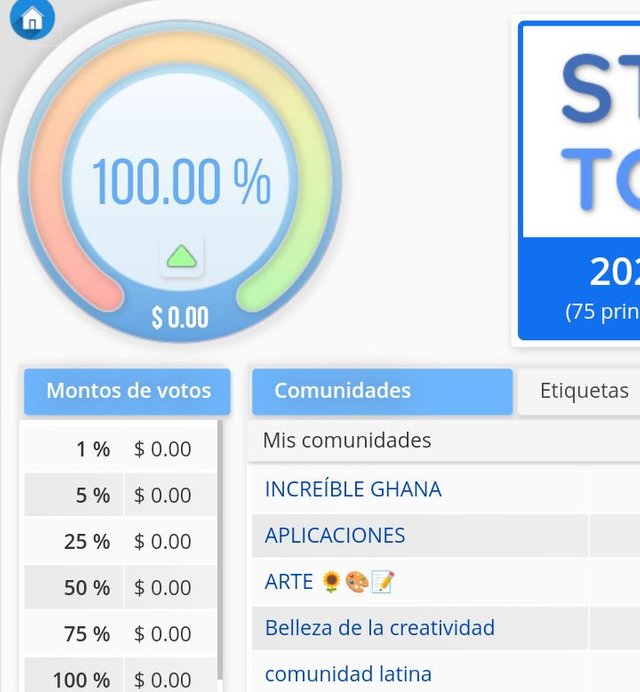
Finalmente he culminado con mi logro 5.1 espero pueda servirles de mucha ayuda. Todos los captures de pantalla han sido tomados de mi celular y la imagen de portada creada por mí en canva TODO exclusivamente para Steemit.
Acá les adjunto Mi primer post 29/01/23 @aitzianys💋🙈
¡Gracias por su atención, espero hayan disfrutado la información contenida en mi post. Hasta pronto!🤗💋🫶🏽
Hello
@aitzianys
I am the moderator of the Incredible India community
I love to welcome you to our community. As I can see you have shared some awesome photographs and our community is based on art and culture.
So it would be our pleasure to have you in our community with many more great photographs.
Our discord:- Meraindia discord link
Regards,
@piya3 (moderator)
Incredible India community
Hola amigo muchas gracias por tu apoyo 😉
Saludos cordiales me complace felicitarte por el correcto cumplimiento de la consigna 1 correspondiente al Logro 5 puedes continuar tu desarrollo con la consigna 2 que te permitirá completar este logro
Saludos 👍
Hola amigo, muchas gracias por tu verificación y ya soy parte del club 5050 bendiciones para tí 😉👋
Curated by - @juichi
Hola amigo muchas gracias por tu apoyo y voto, bendiciones para ti 😉👋